
【DJ】始めるならDJアプリも楽曲も全部タダでつかえる「Beatport DJ」がオススメ
この記事は「これからDJを始めたいけど、機材は揃えず、まずは無料で体験してみたい」という方に読んでいただきたい内容です。
最近はPioneerのDDJシリーズやTRAKTORのSシリーズなど、安価で使いやすいDJコントローラーがリリースされており、昔とくらべて少ない費用でDJをはじめられるようになりましたが、安価とはいえ数万円はしますし、DJするなら楽曲も必要なので、はじめるにも少なからず費用が発生します。
そこで今回は「Beatport」をご紹介いたします。Beatportは2004年にできたDJ用の楽曲販売サイトで、今では1,100万曲のダンスミュージックを扱う老舗です。
ここでは「Beatport DJ」というDJミックス用のWEBアプリを提供しています。Beatport DJでは、DJミックスができるほか、なんと、Beatportで販売している楽曲を2分だけ無料で使うことができます。
それでは、今回はこのアプリの使い方をご説明いたします。
1.サイトにアクセスする

まずはBeatportにアクセスします。googleでビートポートと検索しましょう。カタカナ検索でもひっかかります。

Beatport: DJ & Dance Music, Tracks & Mixesという項目が目的のサイトです。ここをクリックします。
2.DJアプリを立ち上げる
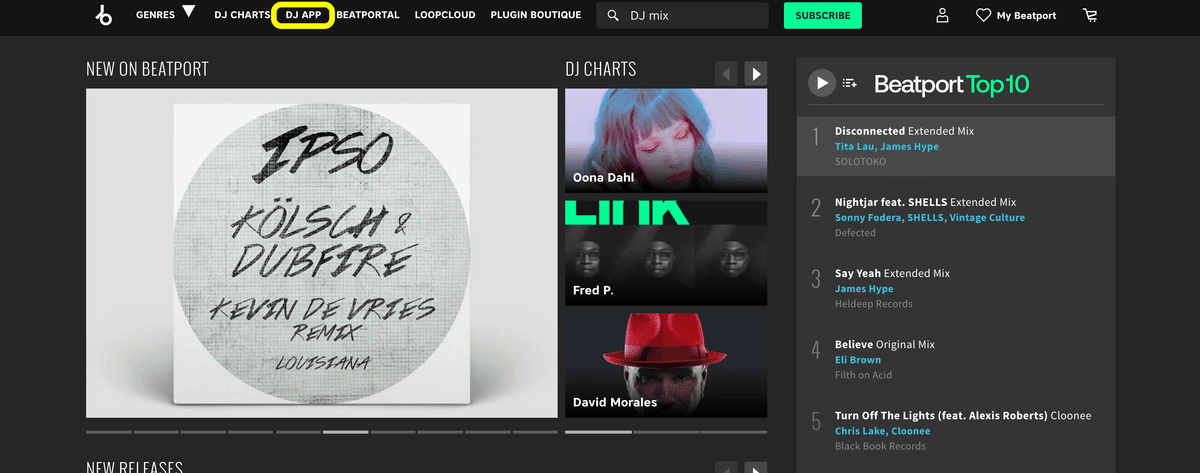
Beatportのトップ画面はこれです。今回はこの上部にあるDJ APPの文字をクリックします。

この画面でDJをはじめます。今回使うボタンは黄色の四角で囲われた部分です。
3.DJミックスを始める

DJミックスをはじめます。今回は左側のデッキで最初の楽曲を再生し、右側のデッキにミックスしていきます。
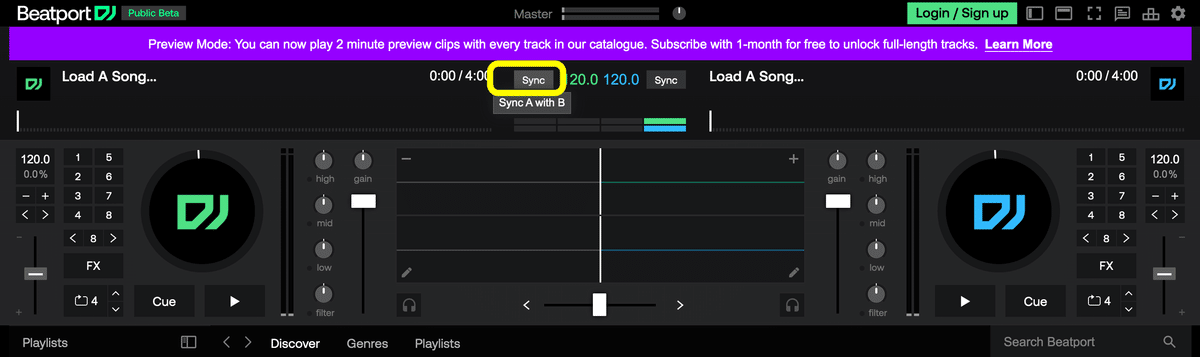
2つの曲の速度を一定に保つため、このSyncボタンを押します。押した方のデッキの曲の速さに、反対側の曲が従うしくみです。

①の白いボタンを左側に寄せ、②のfilterと書いてあるダイアルを、時計の2時くらいまで倒しておきます。このとき、③の縦に動く白いボタンはどちらも一番上にあることを確認しておきます。
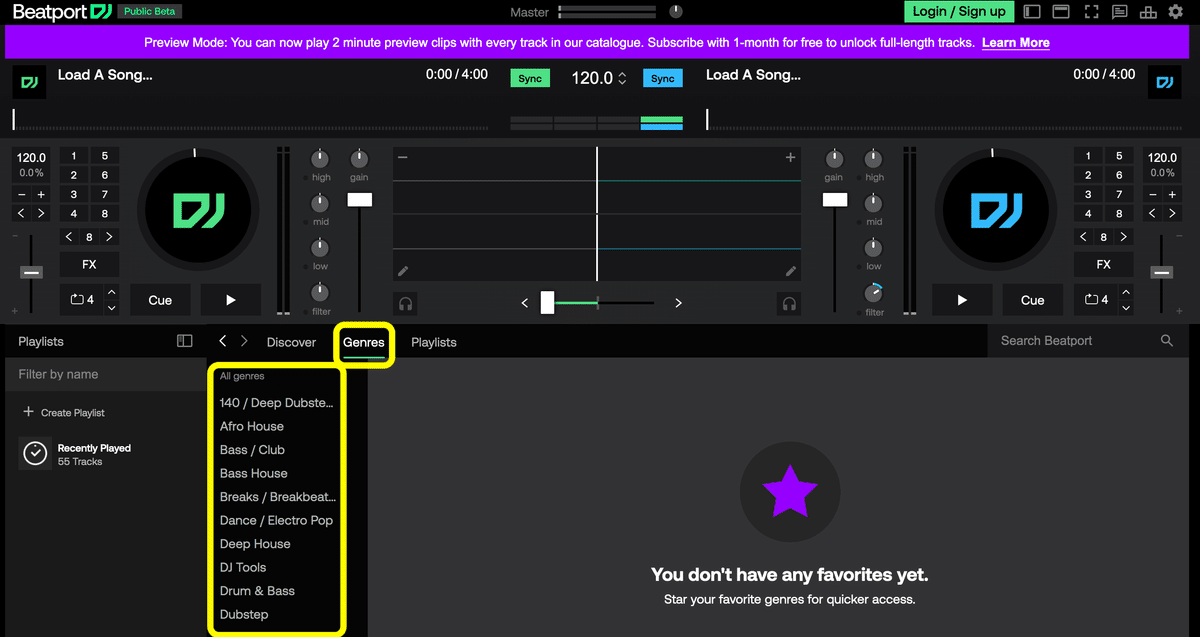
次に楽曲を再生する準備のために、ジャンルを選びましょう。
Genresと書いてある文字をクリックすると、ジャンルがでてきます。今は31種類のジャンルがあります。

今回はHouseを選びます。するとハウスミュージックの楽曲が選べるようになります。

楽曲の左にある◀▶の矢印で、左右どちらのデッキで再生するかを選べます。今回は左のデッキから再生するので、◀のボタンを押します。
すると、左デッキの上部に曲名と波形、左のデッキの丸い枠には楽曲のラベル、画面中央に波形が現れます。同じ要領で、右のデッキにも楽曲を準備します。
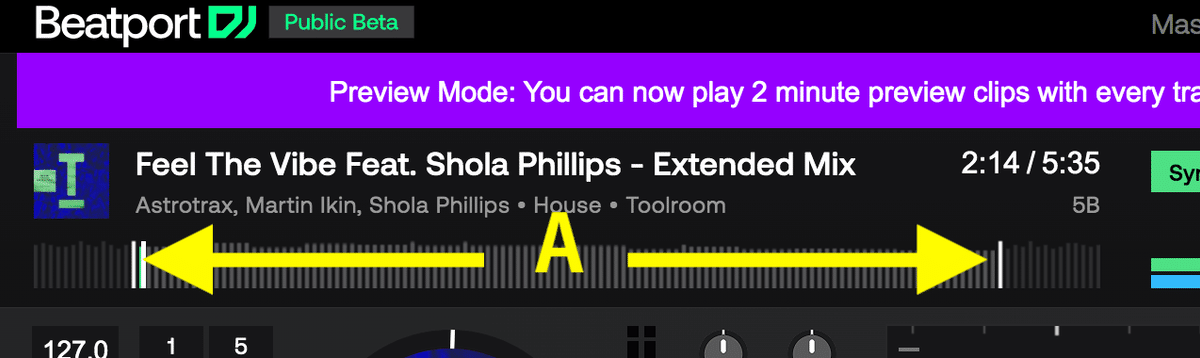
今回は1つの楽曲で2分だけ使うことができます。再生できる部分はAの波形の色が明るくなっている部分のみです。
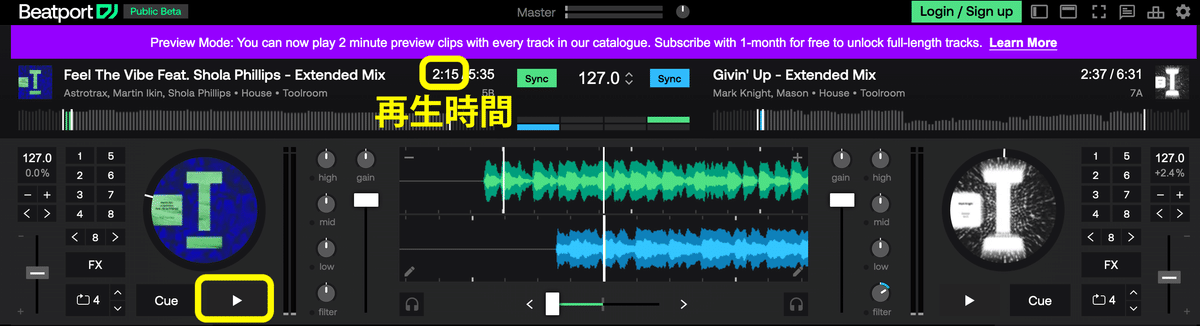
左右のデッキに楽曲が準備できていることを確認できたら、左デッキの再生ボタンを押します。左の曲が30秒から1分くらい再生されたら、右のデッキの楽曲を再生します。再生時間はここに表示されています。

右の曲が再生されているのを確認したら、真ん中の白いボタンを右にずらしていきます。右の曲がすこしずつ聞こえてくるのがわかると思います。
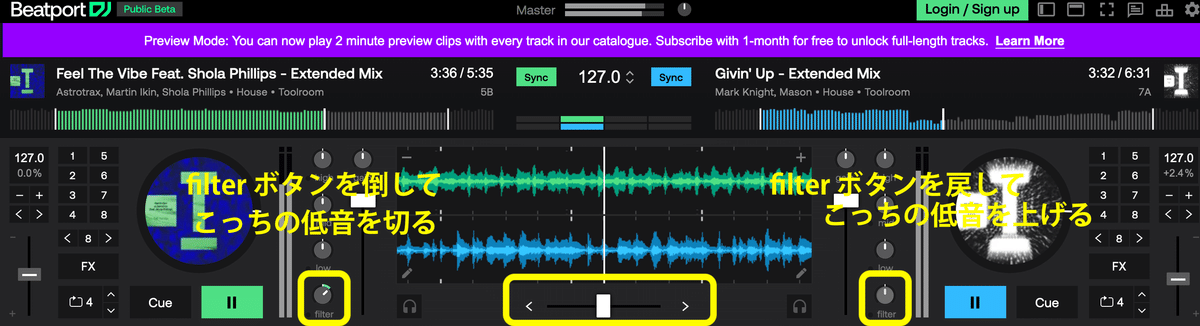
白いボタンが真ん中まできたら、左のデッキのfilterダイアルを時計の2時くらいに倒し、右のデッキのfilterダイアルを12時のところに戻します。これは、楽曲の低音を調整する作業です。2つの楽曲の低音がなるべくかぶらないように調整することで、聴きやすいDJミックスになります。

最後に真ん中の白いボタンを右いっぱいまで持ってきます。これでDJミックスは完了です。この要領で今後は逆に、左のデッキを準備してDJミックスを続けましょう。
今回は「DJを始めたいけど、まず無料でDJミックスを体験してみたい」といった方にオススメの方法を紹介しました。
Beatport AppはMIDIで外部からコントロールできるので、市販のDJコントローラーをつかって、より繊細なミックスも可能になります。
